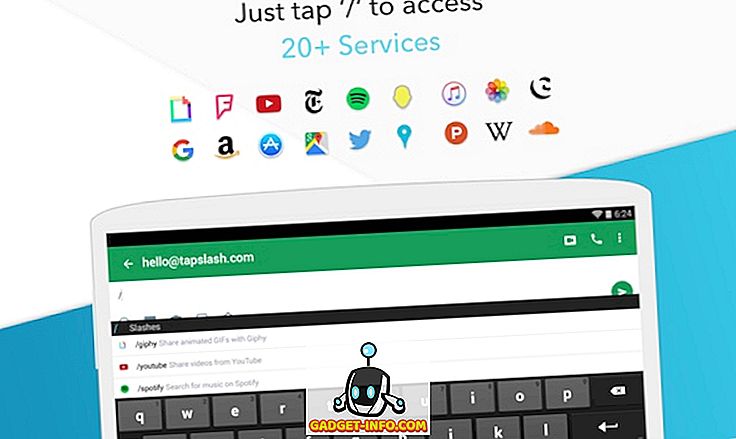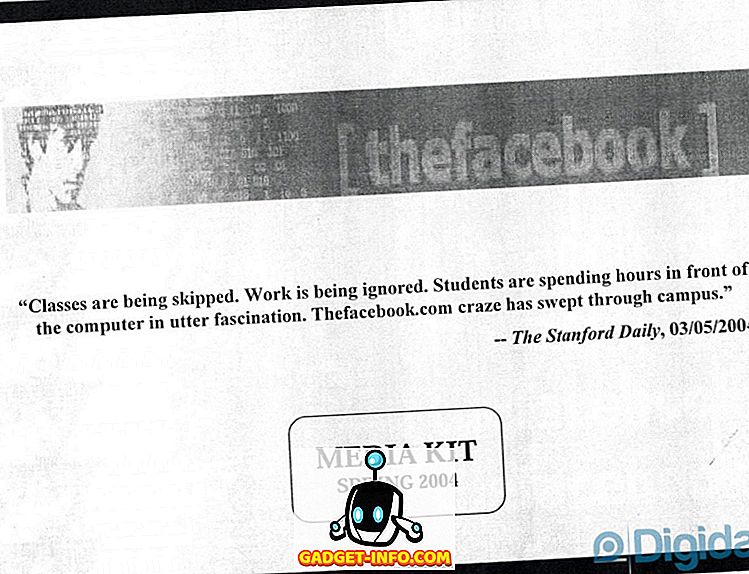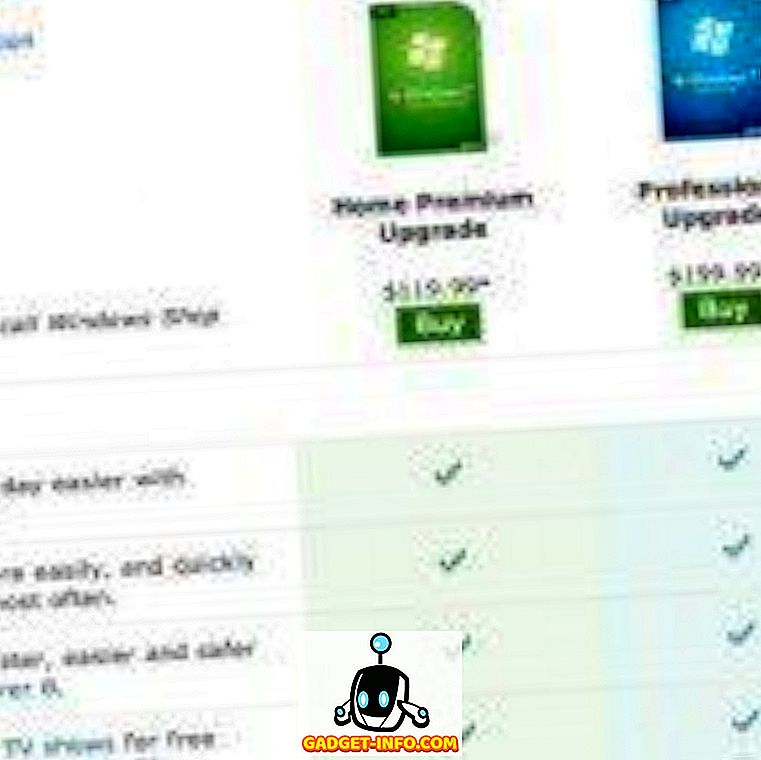Už som napísal o mnohých podivných a ťažko identifikovateľných chybových hláseniach v systéme Windows, takže tu je ďalší problém, ktorý som nedávno narazil na klientský počítač so systémom Windows:
Hostiteľský proces Rundll32 prestal pracovať
Táto správa sa vždy objavovala vždy, keď sa používateľ pokúsil otvoriť Centrum zabezpečenia systému Windows. To by vyskočilo 10 krát a potom zmizlo. Nič zlé by sa nestalo systému ako modrá obrazovka alebo zrútenie, ale bolo to len nepríjemné.

Tiež som videl, ako sa chyba rundll32 v hostiteľskom procese objaví pri pokuse o otvorenie iných programov, takže sa nezdá, že by boli spojené s jedným konkrétnym programom, čo je o to ťažšie vyriešiť.
Prvý spôsob riešenia tohto problému je pokúsiť sa zapamätať, ktorý nový softvér ste práve nainštalovali do počítača. Zdá sa, že je spôsobený jedným z niekoľkých programov, medzi ktoré patria Nero, Intel Viiv Software, Vegas Movie Studio atď.
Metóda 1 - Aktualizácia alebo odinštalovanie softvéru Nero
Prvá vec, ktorú pokúsite, je odinštalovanie alebo aktualizácia softvéru Nero v počítači. Ak používate staršiu verziu softvéru Nero, prečítajte si najnovšiu verziu, ktorá funguje v systéme Windows.
Ak to nefunguje, skúste túto inú metódu vyriešiť problém Nero:
Prejdite do priečinka C: \ Program Files \ Common Files \ Ahead \ DSFilter a premenujte NeroVideoProc.ax na 1NeroVideoProc.ax . Tiež premenujte NeVideo.ax na 1NeVideo.ax . Reštartujte svoj počítač a dúfajme, že by ste mali problém vyriešiť, ak máte nainštalovaný produkt Nero.
Metóda 2 - Premenujte alebo znovu zaregistrujte lmpgvd.ax
Ak nemáte nainštalovaný žiadny softvér Nero, mohlo by to byť spôsobené inými programami, ako je napríklad softvér Intel ViiV. Ak si nie ste istí, či máte tento softvér alebo nie, môžete prejsť do adresára C: \ Windows \ System32 a vyhľadať súbor lmpgspl.ax .
Ak je to v adresári systému32, premenujte ho na 1lmpgspl.ax . Reštartujte počítač a zistite, či problém prestal. Ak nie, môžete skúsiť zrušiť registráciu súboru lmpgspl.ax pomocou nasledujúcich príkazov:
regsvr32 / u lmpgvd.ax regsvr32 / u lmpgspl.ax regsvr32 / u lmpgad.ax
Metóda 3 - Vypnúť prevenciu spúšťania údajov (DEP)
Ďalším dôvodom, prečo by toto chybové hlásenie mohlo prísť, je, ak máte spustenú funkciu DEP. Funkcia DEP je funkcia systému Windows, ktorá zabraňuje spusteniu programov, ak si myslí, že by mohlo dôjsť k nejakému problému.
DEP môžete vypnúť tak, že prejdete na príkazový riadok a zadáte nasledujúci príkaz:
bcdedit.exe / set {aktuálne} nx AlwaysOff Reštartujte a skontrolujte, či problém prestal!
Metóda 4 - Vypnite miniatúry v možnostiach priečinka
Ak máte tento problém pri prezeraní obrázkov alebo videí v programe Windows Prieskumník, môžete vyskúšať ešte jednu vec.
Prejdite do priečinka Tento počítač a kliknite na Nástroje a potom na položku Možnosti priečinka . Na karte Zobrazenie skontrolujte ikonu Vždy zobrazovať ikony, nikdy miniatúry .

Váš problém by mal teraz preč. Ďalším programom, ktorý môže spôsobiť tento problém, je K-Lite Codec pack, takže ak máte nainštalovaný, uistite sa, že najnovšiu verziu odinštalujete pri jeho odinštalovaní.
Ako posledná možnosť, môžete mať nainštalovaný vírusový alebo spywarový program, preto spusťte antivírusový program a zistite, či niečo nájde. Veľa štastia! Ak máte otázky, uverejnite komentár. Užite si to!